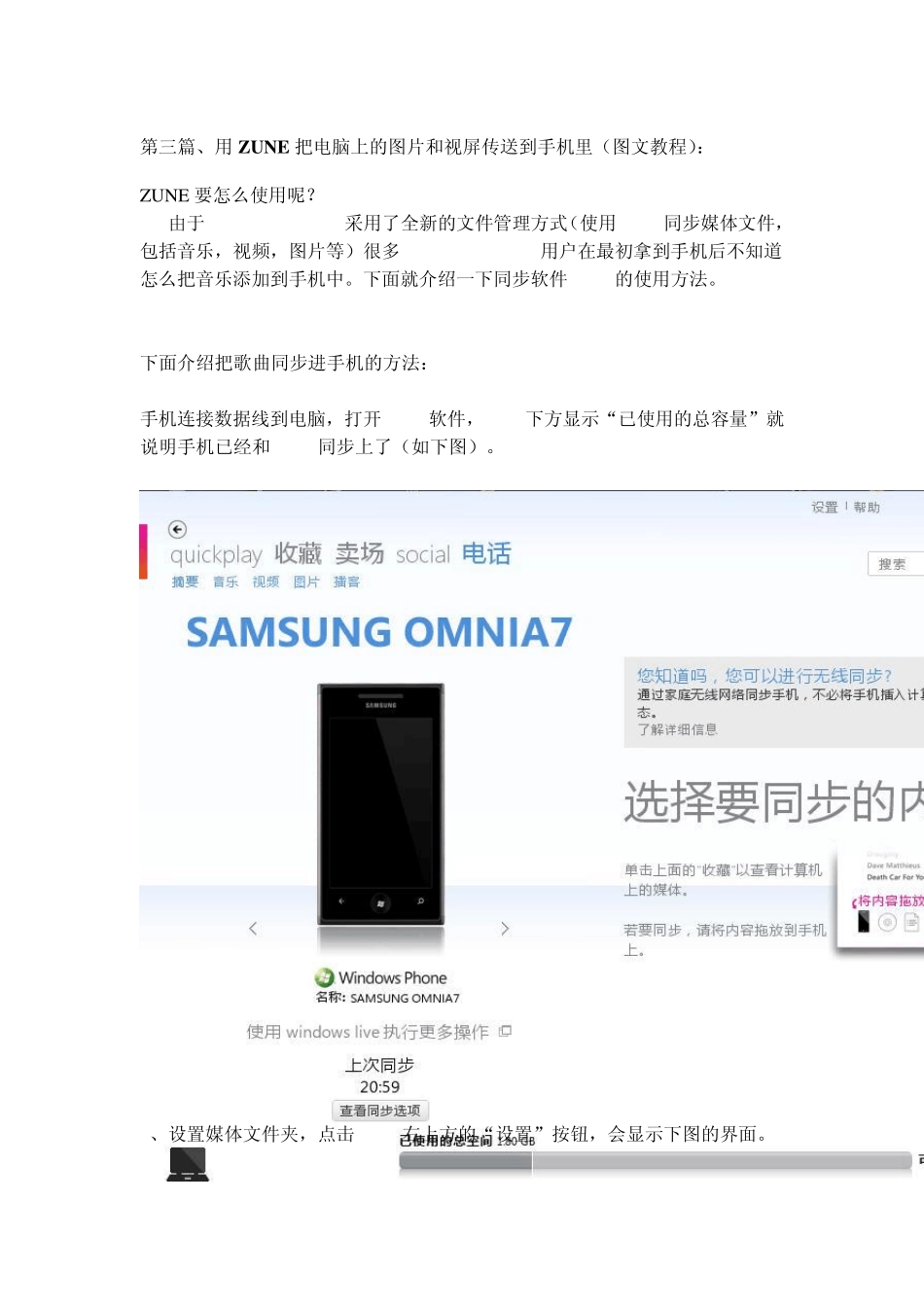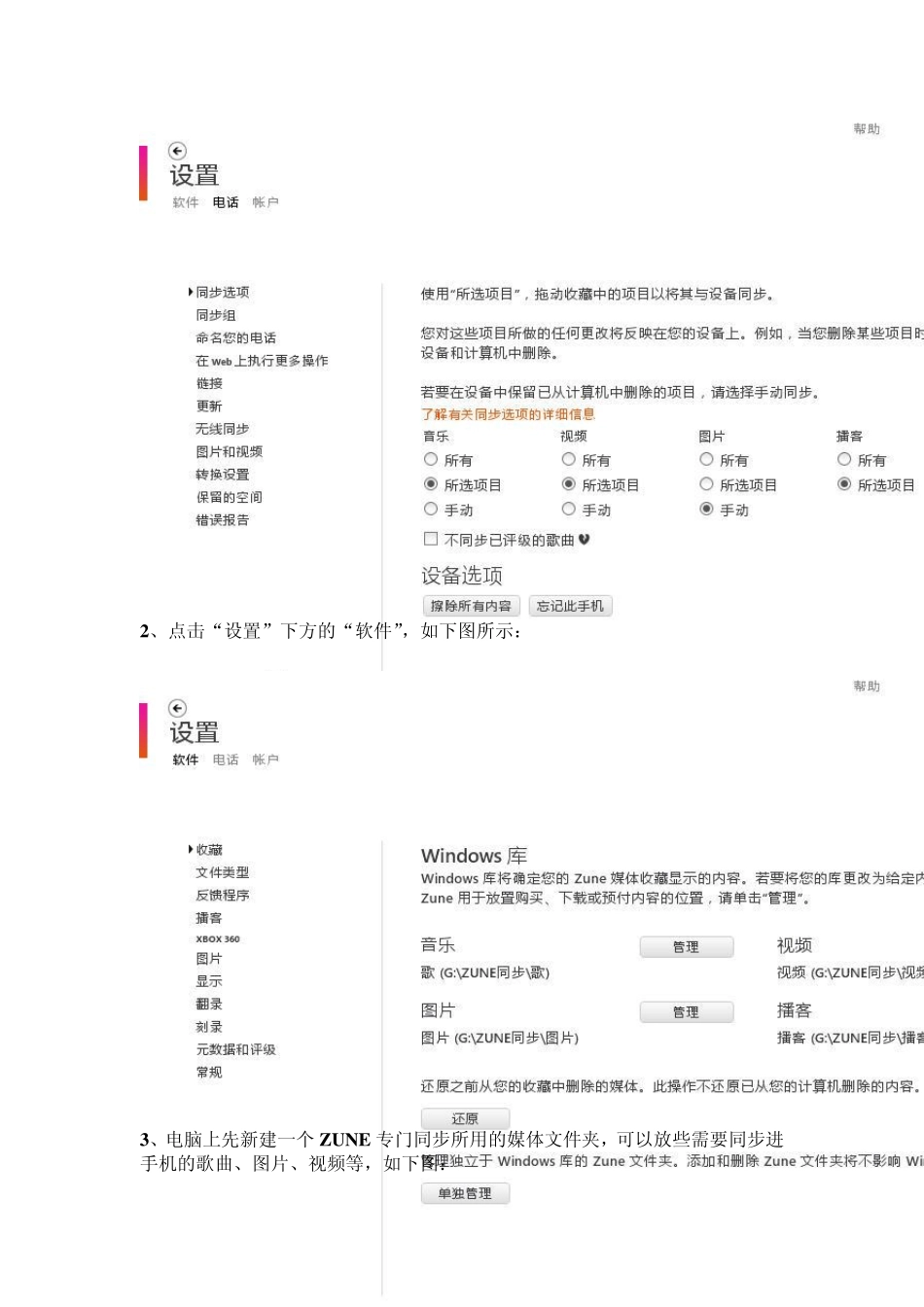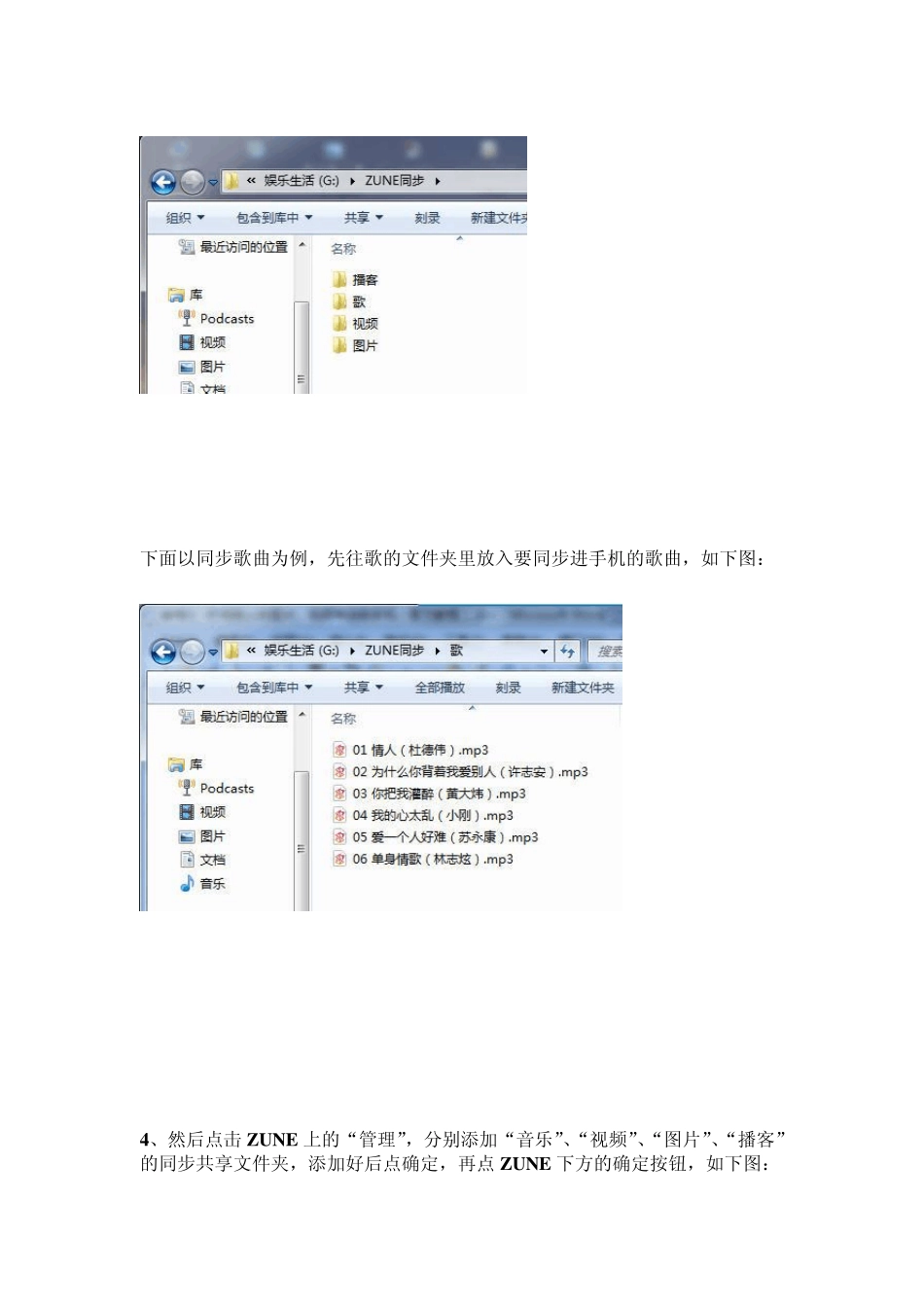第三篇、用ZUNE 把电脑上的图片和视屏传送到手机里(图文教程): ZUNE 要怎么使用呢? 由于Windows Phone 7采用了全新的文件管理方式(使用Zune同步媒体文件,包括音乐,视频,图片等)很多Windows Mobile用户在最初拿到手机后不知道怎么把音乐添加到手机中。下面就介绍一下同步软件Zune的使用方法。 下面介绍把歌曲同步进手机的方法: 手机连接数据线到电脑,打开ZUNE软件,ZUNE下方显示“已使用的总容量”就说明手机已经和ZUNE同步上了(如下图)。 1、设置媒体文件夹,点击 ZUNE右上方的“设置”按钮,会显示下图的界面。 2、点击“设置”下方的“软件”,如下图所示: 3、电脑上先新建一个 ZUNE 专门同步所用的媒体文件夹,可以放些需要同步进手机的歌曲、图片、视频等,如下图: 下面以同步歌曲为例,先往歌的文件夹里放入要同步进手机的歌曲,如下图: 4、然后点击ZUNE 上的“管理”,分别添加“音乐”、“视频”、“图片”、“播客”的同步共享文件夹,添加好后点确定,再点ZUNE 下方的确定按钮,如下图: 5、点击ZUNE 右上角“收藏”-“音乐”(如要同步视频这里就选视频,同步图片就选图片),刚才添加的 6 首歌曲,在软件右边已经可以看到,如下图: 6、把需要同步进手机的歌曲,拖到软件左下方的手机的图标上,如下图: 如果是要所有歌曲都同步进手机,按住ctrl 同时用鼠标都选取,就可以一起拖入手机, 同步已经完成,拔下数据线,打开手机上音乐+视频-音乐里看看,刚才同步的6首歌曲已经在手机上了。 7、如果不想每次都自己拖动文件进行同步,还可以设置“自动同步所有文件”,具体方法: ①点击 ZUNE 上方的设置按钮, ②选择电话 ③这里的“音乐”、“视频”、“图片”、“播客”都选择全部。 如下图: 设置自动同步所有音乐,视频,图片和播客。以后,只要往文件夹里添加了媒体文件,那么连接上手机后,ZUNE会自动帮您同步到手机上。 禁止Zune 图像压缩教程 Zune 软件在同步至WP7 手机时会自动压缩图片大小为640 x 480 像素,但是Windows Phone 7 的分辨率为800 x 480 像素,因此许多图片被Zune 压缩之后显示效果就差许多,这次带来的就是禁止Zune 图像压缩教程。 1.用数据线连接WP7 手机和电脑,电脑必须安装Zune 同步软件 2.打开Zune 同步软件,点击右上角“设置”-电话-图片和视频,图像质量选择原始。 怎样从 WP7 手机中导出照片 其实从 WP7 设备中导出照片的...